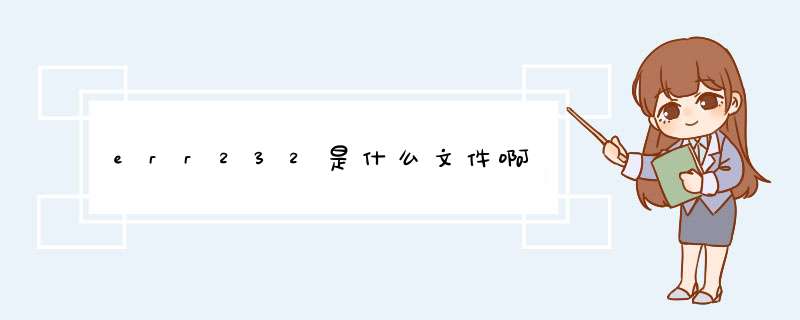
首先谈谈Windows系统自动关机的条件。在Win98及更高版本的系统中都支持自动关机,即不通过电源的物理开关实现关机。自动关机是通过 *** 作系统支持的ACPI(Advanced Configuration and Power Interface,高级系统配置和电源管理)技术来实现的(当然ACPI的功能不仅仅是自动关机)。ACPI是由英特尔、微软和东芝等多家公司共同开发的,可以在BIOS之上通过 *** 作系统进行电源管理。该技术要求主板控制芯片和其他I/O芯片与 *** 作系统建立标准联系通道,使 *** 作系统可以通过瞬间软电源开关(MSPS:Momentary Soft Power Switch)进行电源管理。因此,只有在硬件(控制芯片)、电源(ATX电源)及 *** 作系统(Win98以上版本)都支持ACPI技术的前提下,自动关机才能实现。因此,为了保证自动关机的实现,在BIOS设置中,必须把“ACPI fnuction ”设置为“Enabled”;同时必须启用APM(高级电源管理)功能。
自动关机是一个比较复杂的过程,它是由系统进程Csrss和Winlogon配合并调用关机函数Shutdown Systen来完成的,这个函数进一步调用SetSystenPowerState关闭驱动程序和其它的当前执行程序子系统(如即插即用管理器、电源管理器、IO管理器 、配置管理器、内存管理器等)。此外,执行自动关机时,系统还要检查当前系统中各种外部设备的状态以及尚未关闭的应用程序的状态,处理各个数据缓冲器中的数据等。如果在上述工作中发生错误就不能正常关机。因此一般说来在关机之前应该使各种外设停止工作,关闭所有的应用程序后再行关机。
在Windows系统中的确常常出现自动关机失败的情况,下面谈谈具体的原因和处理办法。
1. 系统文件中自动关机程序有缺陷。为了确认是否是这个原因所致,可以作下述实验。在“开始/运行”中输入命令“rundll32 userexe,exitwindows”看看能否正常关机。如果在这个命令下可以正常关机,表示自动关机程序可能有某种缺陷,如果使用的是Win98系统,请在“开始/程序/附件/系统工具/系统信息/工具/系统文件检查器”检查系统文件的完整性和修补文件。如果采用其它系统(Me/2000/XP),也可在相应的项目中完成文件修补。如果修补文件仍然不能解决问题,只能重新安装系统。而运行“rundll32 userexe,exitwindows”也不能正常关机,则可能是 *** 作系统中某些系统程序有缺陷,但是处理办法仍然是修补系统或者重新安装系统。
2. 毒和某些有缺陷的应用程序或者系统任务有可能造成关机失败。首先查杀病毒,在关机之前关闭所有的应用程序。由于有些应用程序是系统启动时加载的,因此可在“启动”菜单(在“开始/运行”中输入命令:“msconfig”)中逐个减去加载的程序,以便看看有无影响关机的文件(当然要重新启动之后才有生效)。
3. 外设和驱动程序兼容性不好,不能响应快速关机。可在“开始/运行”中输入命令:“msconfig”,在“常规”标签页中选择“高级”,在打开的窗口中选择“禁用快速关机”。如果怀疑外设有故障,也可以逐个卸载外设进行检查,以便找到有影响的外设。
4. 如果设置了在关闭Windows时使用声音文件,当该文件被破坏时也可以造成关机失败。请在“控制面板/声音/事件”中选择“退Windows”项,把声音名称设置为“无”。这样处理之后如果能够正常关机,则表示的确是该原因所致,可重新安装声音文件供使用。
5. 在Win98自动关闭时将显示“现在可以安全地关闭计算机了”,这个内容是由Windows目录下的“logossys”文件完成的,如果这个文件损坏则不能出现上述提示,而以文本形式提示:“you can now safely turn off you computer”,这也可能造成自动关机失败,恢复该文件即可。
6. 安装WinXP后不能自动关机,如排除了上述各种原因后,有可能是其控制面板中的电源选项设置不正确,请检查你的设置,保证ACPI和APM能够正常工作。也有的主板系统BIOS中的APM(高级电源管理)和Win XP之间不完全兼容(以AMI BIOS为多),因此不能自动关机。选择关机却变成重新启动系统,在这种情况下只能手动关机了(按下电源开关保持4秒钟后放开,如果少于4秒则无效)。解决问题的根本办法是升级主板的系统BIOS,采用新的版本。
还有~
Windows无法关机
造成这个故障的原因很多,解决方法:
1) 电脑硬件的原因造成的。
主板BIOS不能很好支持ACPI,建议升级主板的BIOS,一般就可以解决。
电脑的电源质量不好导致了无法正常关机。建议换一个质量好的电源。
2) 电脑软件的原因造成的。
检查Bootlogtxt文件。下面所列出的记录都可能造成电脑关机失败,可以根据自己电脑中启动盘根目录下的Bootlogtxt中所显示的情况,找出原因:
Terminate=Query Drivers 驱动程序有问题
Terminate=Unload Network 不能加载网络驱动程序冲突
Terminate=Reset Display 显卡设置或显示卡驱动程序有问题
Terminate=RIT 声卡或某些旧的鼠标驱动程序和计时器有关的问题
Terminate=WIN32 某些32位应用程序锁定了系统线程
3)检查高级电源管理(APM):打开开始|设置|控制面板|系统,再点设备管理器。展开系统设备|高级电源管理,单击设置选项,去掉强制使用APM方式前的对号。重新启动计算机后如能正常关机,则问题的原因可能在于APM,应关闭高级电源管理功能。
4)禁用快速关机:点开始|运行菜单,在命令框里输入“msconfig”后点击确定,这时候就出现系统配置实用程序窗口。点击常规页面,再点击高级选项,在此时出现的高级疑难解答设置窗口中,将禁用快速关机前面的选择框选中就可以了。如果计算机正常关机,则说明快速关机这一项有问题。
5)检查是不是关机的时候已经把应用程序全部关闭了。如果没有关闭,可以关闭全部应用程序。因为有些应用软件可能没有正常关闭,而系统也不能正常结束该应用程序,从而导致出现故障。
6)在您使用IE 5或更高版本上网时要注意,它们在退出后仍然占用大量的系统资源,通常使系统的可用资源不足80%,在这之后运行其他软件就很容易出错,很可能导致系统无法软关机。
7)一些软件在结束时,可能会因为所做的某些 *** 作对系统数据或文件产生影响而导致系统无法正常关机。这种情况区别于软件的设计不良,这可能是系统自身对自己的保护不利,有时也与多任务有关。虽然Windows XP具有多任务的特性,但一些大的软件在多任务同时执行时很容易引起故障,如非法 *** 作、蓝屏故障和死机等。这种情况造成的无法关机的问题通常在下次开机时就不出现了。
8)一些程序的BUG或一些16位软件也有可能破坏内存中的系统数据或文件。驻留内存的软件也容易引起冲突,从而导致系统关机异常。找出具有这样问题的软件也不是很容易,选择"开始""程序""附件""系统工具""系统信息",打开"Microsoft系统信息"对话框,选择"工具""系统配置实用程序",可以设置允许或禁止"启动"中的多个驻留Windows XP的程序。其他有问题的应用软件就只能在长时间的使用过程中去寻找它们的弊端,以便及时避免错误发生。
内存不能读写问题解决方案
内存不能为“read”或者“written”,产生这些问题的原因多样复杂,判断和处理这些问题比较麻烦,现在将网上找到的这篇较为全面的资料,加上自己收集到的部分例子
问题
运行某些程序的时候,有时会出现内存错误的提示,然后该程序就关闭。
“0x”指令引用的“0x”内存。该内存不能为“read”。
“0x”指令引用的“0x”内存,该内存不能为“written”。
一般出现这个现象有方面的,一是硬件,即内存方面有问题,二是软件,这就有多方面的问题了。
故障分析
硬件方面:
一般来说,内存出现问题的可能性并不大,主要方面是:内存条坏了、内存质量有问题,还有就是2个不同牌子不同容量的内存混插,也比较容易出现不兼容的情况,同时还要注意散热问题,特别是超频后。你可以使用MemTest 这个软件来检测一下内存,它可以彻底的检测出内存的稳定度。
假如是双内存,而且是不同品牌的内存条混插或者买了二手内存时,出现这个问题,这时,就要检查是不是内存出问题了或者和其它硬件不兼容。
软件方面:
先简单说说原理:内存有个存放数据的地方叫缓冲区,当程序把数据放在其一位置时,因为没有足够空间,就会发生溢出现象。举个例子:一个桶子只能将一斤的水,当放入两斤的水进入时,就会溢出来。而系统则是在屏幕上表现出来。这个问题,经常出现在windows2000和XP系统上,Windows 2000/XP对硬件的要求是很苛刻的,一旦遇到资源死锁、溢出或者类似Windows 98里的非法 *** 作,系统为保持稳定,就会出现上述情况。另外也可能是硬件设备之间的兼容性不好造成的。
几个例子
例一:打开IE浏览器或者没过几分钟就会出现"0x70dcf39f"指令引用的"0x00000000"内存。该内存不能为“read”。要终止程序,请单击“确定”的信息框,单击“确定”后,又出现“发生内部错误,您正在使用的其中一个窗口即将关闭”的信息框,关闭该提示信息后,IE浏览器也被关闭。
解决方法:修复或升级IE浏览器,同时打上补丁。看过其中一个修复方法是,Win2000自升级,也就是Win2000升级到Win2000,其实这种方法也就是把系统还原到系统初始的状态下。比如你的IE升级到了60,自升级后,会被IE50代替。
例二:在windows xp下双击光盘里面的“AutoRunexe”文件,显示“0x77f745cc”指令引用的“0x00000078”内存。该内存不能为“written”,要终止程序,请单击“确定”,而在Windows 98里运行却正常。
解决方法:这可能是系统的兼容性问题,winXP的系统,右键“AutoRunexe”文件,属性,兼容性,把“用兼容模式运行这个程序”项选择上,并选择“Windows 98/Me”。win2000如果打了SP的补丁后,只要开始,运行,输入:regsvr32 c:\winnt\apppatch\slayeruidll。右键,属性,也会出现兼容性的选项。
例三:RealOne Gold关闭时出现错误,以前一直使用正常,最近却在每次关闭时出现“0xffffffff”指令引用的“0xffffffff”内存。该内存不能为“read” 的提示。
解决方法:当使用的输入法为微软拼音输入法2003,并且隐藏语言栏时(不隐藏时没问题)关闭RealOne就会出现这个问题,因此在关闭RealOne之前可以显示语言栏或者将任意其他输入法作为当前输入法来解决这个问题。
例四:我的豪杰超级解霸自从上网后就不能播放了,每次都提示“Ox060692f6”(每次变化)指令引用的“Oxff000011”内存不能为“read”,终止程序请按确定。
解决方法:试试重装豪杰超级解霸,如果重装后还会,到官方网站下载相应版本的补丁试试。还不行,只好换就用别的播放器试试了。
例五:双击一个游戏的快捷方式,“Ox77f5cdO”指令引用“Oxffffffff”内存,该内存不能为“read” ,并且提示Clientdat程序错误。
解决方法:重装显卡的最新驱动程序,然后下载并且安装DirectX90。
例六:一个朋友发信息过来,我的电脑便出现了错误信息:“0772b548f”指令引用的“000303033”内存,该内存不能为“written”,然后QQ自动下线,而再打开QQ,发现了他发过来的十几条的信息。
解决方法:这是对方利用QQ的BUG,发送特殊的代码,做QQ出错,只要打上补丁或升级到最新版本,就没事了。
例七:我的笔记本电脑用的XP系统,有时关闭网页时会d出tbrowserexe遇到问题需要关闭,然后有d出0x03e7c738指令引用的0x03e7c738内存,该内存不能为read,请问是怎么回事?
解决方法:先查杀一下病毒,另外如果你安装了浏览增强之类的软件,请卸掉。
例八:从桌面或开始菜单中打开任何一个程序, 出现错误提示:"0x"指令引用的"0x00000000"内存,该内存不能为"read"。省略号代表可变值。而从运行中打开程序没问题。
解决方法:运行regedit进入注册表, 在HKEY_LOCAL_MACHINE\SOFTWARE\Microsoft\Windows\CurrentVersion\Explorer\ShellExecuteHooks下,应该只有一个正常的键值"{AEB6717E-7E19-11d0-97EE-00C04FD91972}, 将其他的删除(默认键值当然不要删除)。
例九:我三个月前配了台机子。系统比较不稳定,三个月内已经重装过多次系统,四五天前刚装过系统,可是经常随机地出现Explorer-应用程序错误,“0x4a01259d“指令引用的“0x00000000"内存。该内存不能为“read"。要终止程序,请单击“确定“。要调试程序,请单击“取消”。如果点确定,windows桌面就不见了。这种问题在之前的系统也出现过,不知道是不是硬件的问题?
解决方法:内存的兼容性问题!遇到这类问题,用户可以自行打开机器把内存的位置调动一下,看问题是否可以解决,如果问题依旧,可与你的朋友调换内存使用。
通过上面的几个例子,可以看到,出现故障的原因有好多种,下面列出已经提到和有可能发生的原因,方便查阅。
问题产生原因原因--解决方法
内存条坏了--更换内存条
双内存不兼容--使用同品牌的内存或只用一条内存
内存质量问题--更换内存条
散热问题--加强机箱内部的散热
内存和主板没插好或和其它硬件不兼容等--重插内存或换个插糟
硬盘有问题--更换硬盘
驱动问题--重装驱动。如果是新系统,要先安装主板驱动
软件损坏--重装软件
软件有BUG--打补丁或用最新的版本。
软件和系统不兼容--给软件打上补丁或者试试系统的兼容模式
软件和软件之间有冲突--如果最近安装了什么新软件,卸载了试试
软件要使用到其它相关的软件有问题--重装相关软件。比如播放某一格式的文件时出错,可能是这个文件的解码器有问题
病毒问题--杀毒
杀毒软件与系统或软件冲突--由于杀毒软件是进入底层监控系统的,可能与一些软件冲突,卸载了试试
系统本身有问题--有时候 *** 作系统本身也会有BUG,要注意安装官方发行的升级程序,像SP的补丁,最好要打上。如果还不行重装系统或更换其它版本的系统了。
===============================================
Windows系统出现内存错误
使用Windows *** 作系统的人有时会遇到这样的错误信息:“0X指令引用的0x00000000内存,该内存不能written”,然后应用程序被关闭。如果去请教一些“高手”,得到的回答往往是“Windows就是这样不稳定”之类的义愤和不屑。其实,这个错误并不一定是Windows不稳定造成的。本文就来简单分析这种错误的常见原因。
一、应用程序没有检查内存分配失败
程序需要一块内存用以保存数据时,就需要调用 *** 作系统提供的“功能函数”来申请,如果内存分配成功,函数就会将所新开辟的内存区地址返回给应用程序,应用程序就可以通过这个地址使用这块内存。这就是“动态内存分配”,内存地址也就是编程中的“指针”。
内存不是永远都招之即来、用之不尽的,有时候内存分配也会失败。当分配失败时系统函数会返回一个0值,这时返回值“0”已不表示新启用的指针,而是系统向应用程序发出的一个通知,告知出现了错误。作为应用程序,在每一次申请内存后都应该检查返回值是否为0,如果是,则意味着出现了故障,应该采取一些措施挽救,这就增强了程序的“健壮性”。
若应用程序没有检查这个错误,它就会按照“思维惯性”认为这个值是给它分配的可用指针,继续在之后的运行中使用这块内存。真正的0地址内存区保存的是计算机系统中最重要的“中断描述符表”,绝对不允许应用程序使用。在没有保护机制的 *** 作系统下(如DOS),写数据到这个地址会导致立即死机,而在健壮的 *** 作系统中,如Windows等,这个 *** 作会马上被系统的保护机制捕获,其结果就是由 *** 作系统强行关闭出错的应用程序,以防止其错误扩大。这时候,就会出现上述的“写内存”错误,并指出被引用的内存地址为“0x00000000”。
内存分配失败故障的原因很多,内存不够、系统函数的版本不匹配等都可能有影响。因此,这种分配失败多见于 *** 作系统使用很长时间后,安装了多种应用程序(包括无意中“安装”的病毒程序),更改了大量的系统参数和系统文件之后。
二、应用程序由于自身BUG引用了不正常的内存指针
在使用动态分配的应用程序中,有时会有这样的情况出现:程序试图读写一块“应该可用”的内存,但不知为什么,这个预料中可用的指针已经失效了。有可能是“忘记了”向 *** 作系统要求分配,也可能是程序自己在某个时候已经注销了这块内存而“没有留意”等等。注销了的内存被系统回收,其访问权已经不属于该应用程序,因此读写 *** 作也同样会触发系统的保护机制,企图“违法”的程序唯一的下场就是被 *** 作终止运行,回收全部资源。计算机世界的法律还是要比人类有效和严厉得多啊!
像这样的情况都属于程序自身的BUG,你往往可在特定的 *** 作顺序下重现错误。无效指针不一定总是0,因此错误提示中的内存地址也不一定为“0x00000000”,而是其他随机数字。
如果系统经常有所提到的错误提示,下面的建议可能会有帮助:
1查看系统中是否有木马或病毒。这类程序为了控制系统往往不负责任地修改系统,从而导致 *** 作系统异常。平常应加强信息安全意识,对来源不明的可执行程序绝不好奇。
2更新 *** 作系统,让 *** 作系统的安装程序重新拷贝正确版本的系统文件、修正系统参数。有时候 *** 作系统本身也会有BUG,要注意安装官方发行的升级程序。
3试用新版本的应用程序。
没有错误,但不够完美。
#include<stdioh>
int main()
{
int a,b,c,d,i;
for(i=1000;i<=9999;i++)
{
a=i/1000;
b=(i-a1000)/100;
c=(i-a1000-b100)/10;
d=i-a1000-b100-c10;
if(i==((a+c)10+b+d)((a+c)10+b+d))
printf("%d,%d,%d,%d\n",a,b,c,d);
}
return 0;
}
参考以下解决方案:
1、病毒原因导致的,建议将杀毒软件升级到最新版本,然后再安全模式下全盘扫描病毒
2、软件修复,可以通过金山卫士、360安全卫士的系统修复功能修复一下试试
3、开始--运行--输入regsvr32 报错的DLL文件名称(全名),重新注册下DLL文件试试
4、开始——运行——msconfig——启动——把加载项DLL的那个勾勾去掉,然后重启电脑试试
5、从网上下载需要的DLL文件(百度搜索),将下载的DLL文件拷贝到C:\windows\system32 文件夹(目录)下,然后重启电脑(注意:最好启动到安全模式下 *** 作)。
6、检查之前是否升级过某些软件,如果有,换回原版本试试(覆盖安装)
7、如果是下载的软件安装时出现此问题,建议更换一个下载源下载后安装试试
咱们在日常 *** 作的时候一定要注意,不要过于频繁的使用优化工具优化系统,有可能会导致优化软件误删除了某些软件或系统文件;在删除文件时不清楚的最好不用乱动,避免系统出现问题。
每次出现死机、应用程序非法 *** 作,或者计算机启动时报告某个文件找不到,这个时候你是不是会特别心烦,又觉得无从下手。这些问题的出现,一般都与Windows 的注册表有关。
熟悉Windows3X的用户可能对它的配置文件“INI”不会陌生,这些文件记录了系统的软、硬件的各种信息,以确保系统的正常运行。在Windows95/98(及更新版本)中,也保留了部分的“INI”文件。但是最主要的,如systemini、programini、winini、controlini 等文件所记录的信息都已集成在注册表中,这样更加便于对Windows进行全面的管理。
Windows的注册表实际上是一个很庞大的数据库,包含了应用程序和计算机系统的配置、Windows系统和应用程序的初始化信息、应用程序和文档文件的关联关系、硬件设备的说明、状态和属性以及各种状态信息和数据。 注册表系统由两个部分组成:注册表数据库和注册表编辑器。
其中注册表数据库包括三个文件:SYSTEMDAT和USERDAT,还有一个是在C盘的根目录下的“SYSTEM1ST”,它只不过是具有WINDOWS的一个大致框架而已。 SYSTEMDAT用来保存电脑的系统信息,如安装的硬件和设备驱动程序的有关信息等。这个文件在Windows目录下。 USERDAT用来保存每个用户特有的信息,如桌面设置、墙纸或窗口的颜色设置等。这个文件也在Windows目录下。 SYSTEMDAT的自备份文件为SYSTEMDA0,USERDAT的自备份文件为USERDA0。
Windows还提供了一个对注册表编辑的工具:注册表编辑器,用它可以对注册表进行各种编辑工作。
以上就是关于err232是什么文件啊全部的内容,包括:err232是什么文件啊、在PS中怎么把一个图像调整为居中或左对齐呢、如何可以制作图片啊!~~~~~~~~~我急着要啊等相关内容解答,如果想了解更多相关内容,可以关注我们,你们的支持是我们更新的动力!
欢迎分享,转载请注明来源:内存溢出

 微信扫一扫
微信扫一扫
 支付宝扫一扫
支付宝扫一扫
评论列表(0条)